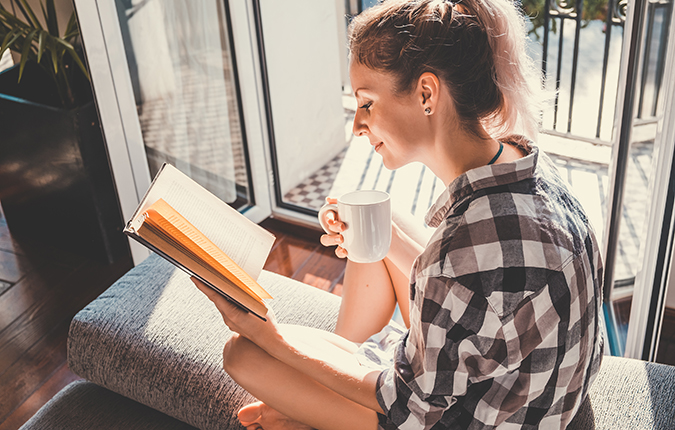Tänases Microsoft Exceli koolituses jätkab Heiki Koov andmete analüüsiks vajalike abivahendite tutvustamist. Seekord tulevad jutuks mõned sorteerimisel tekkida võivad vead.
Teatavasti on sorteerimine (edaspidi: sortimine) tabeli järjestamine selles asuvate andmete põhjal, kas kasvavas või kahanevas järjestuses. Tavaliselt sorditakse veergude alusel, kuigi võimalik on seda teha ka ridade järgi. Enamik sortimisi on suhteliselt lihtsad: viid kursori sellesse veergu, mille alusel soovid tabelit sortida ja klõpsad vastavalt kas kasvavale või kahanevale sortimise nupule ![]() . Nüansse lisavad kõikvõimalikud erandid:
. Nüansse lisavad kõikvõimalikud erandid:
- Sortimine mitme tingimuse järgi korraga. Osad veerud veel kasvavas, osad kahanevas.
- Kuidas sortida nädalapäevade või kuude nimede alusel?
- Kuidas eristada lahtrite sisu alguse suur- ja väiketähti?
- Kuidas sortida ridade alusel?
- Kuidas sorteerub veerg, milles on segamini numbrid, tähed, kuupäevad, murrud?
- Kas programm tunneb ära, kas tabelil on pealkirjarida või ei ole?
Täna alustangi sellest kõige viimasest. Arvatavasti on iga sortijaga juhtunud nii, kus esialgu tundub tabel kenasti sorteeritud olevat, hiljem aga märkad, et tabeli pealkirjad on samuti tabeli sisse sorditud. Vaata järgmist näidet. Sellel üheveerulisel tabelil on pealkiri “Nimi”. Ma soovin, et “Nimi” jääks ka sortimise käigus ikka esimeseks, olgu siis tegemist kasvava või kahaneva sortimisega. Näiteks ma klõpsan kasvava sortimise nupule ![]() . Mis aga juhtub, on see, et ka sõna “Nimi” sorditakse sarnaselt teiste sõnadega.
. Mis aga juhtub, on see, et ka sõna “Nimi” sorditakse sarnaselt teiste sõnadega.
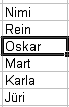
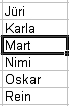
Praegusel juhul programm ei saa aru, et “Nimi” on veeru pealkiri ja see tuleb sortimisel paigale jätta. Järelikult tuleb midagi eeltöös teisiti teha. See teisiti tegemine tähendab nende lahtrite märkimist, mida tahad sortida. Lahter “Nimi” tuleb jätta märkimata. Nüüd võib sortimise nupule klõpsata.

Nii toimib kõik kenasti, kui tegemist on tabeliga, milles on ainult üks veerg. Kui aga on kaks veergu ja on soovi sortida esimese veeru järgi, siis võib jälle haledalt eksida. Kui märgid ainult esimese veeru sisuväljad ja sordid näiteks kasvavalt, siis programm sordibki esimese veeru sisu. Teise veeru sisu jääb paraku paigale (Ivo Kuusk saab Ivo Kask).

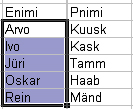
Antud juhul pead märkima kõik sisuväljad. Nüüd kasvavalt ![]() sortides paigutuvad read esimese veeru järgi kasvavalt.
sortides paigutuvad read esimese veeru järgi kasvavalt.
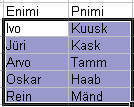

Mida teha olukorras, kus on vaja sortida sama tabelit teise veeru (Pnimi) järgi? Kogu sisutabeli märkimine ei aita, sest nii sorditi ikka ainult esimese veeru järgi. Kui eeltööna märgiks ainult teise veeru sisu? Sel juhul reastuvad ainult teise veeru sisulahtrid (Arvo Tamm muutub Arvo Haab).

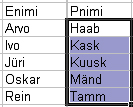
Tundub, et ainukeseks sobivaks lahenduseks on viia kursor tabeli sisse (ei ole vaja tervet tabelit või ainult sisuosa märkida) ja klõpsata Data menüüst Sort. Avanevas aknas pead ära näitama:
1. Tabelil on pealkirjarida (My list has Header row).
2. Sort by valikus veeru pealkirja, mille järgi soovid sortida.
3. Raadionuppudega Ascending (kasvav) või Descending (kahanev).
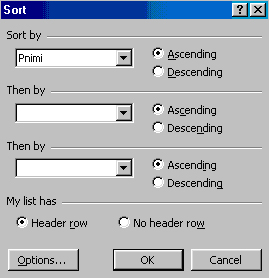

Kõik eelnevad probleemid tekkisid olukorras, kui tabeli pealkirjad ja sisu olid sarnased (tekst). Kui aga pealkirjades ja sisus on erinevusi, siis peaks programm ka lihtsamalt korrektselt sortima. Vii kursor sellesse veergu, mille järgi tahad sortida ja klõpsa vastavalt soovile kasvava või kahaneva ![]() sortimise nupule.
sortimise nupule.
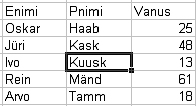
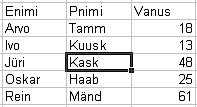
Harjutused:
1. Proovi neid esitatud näiteülesandeid.
2. Vaata enda olemasolevaid tabeleid ja tuleta meelde, milliseid sortimisprobleeme nendega esines.